
Als je een Apple TV hebt, weet je het waarschijnlijkondertussen is het opzetten vrij eenvoudig, maar het gebruik van de meegeleverde afstandsbediening is dat niet. Waarom stel je je Apple TV dan niet in met je iPad, iPhone of een Bluetooth-toetsenbord?
VERWANT: Is het een goed moment om een Apple TV te kopen?
Het is geen geheim dat we geen fans van Apple zijnDe afstandsbediening van de tv. We zouden er waarschijnlijk niet zo hard voor moeten zijn, want het is tenslotte echt bedoeld voor interactie met media, maar om bij die media te komen, moet je vaak je accounts instellen of inloggen. Als je een lang e-mailadres hebt en lange, complexe wachtwoorden gebruikt, kan het invoeren van deze met de Apple TV-afstandsbediening een vervelende les in geduld (en carpaal tunnel) zijn.

Bovendien, als je later ergens naar wilt zoeken, moet je opnieuw dezelfde vreselijke tekstinvoermethode gebruiken.
Gelukkig zijn er drie eenvoudigere manieren ominteractie met uw Apple TV. U kunt uw apparaat configureren met uw iPad of iPhone en vervolgens de Apple Remote-applicatie gebruiken om tekst in te voeren, of u kunt een Bluetooth-toetsenbord gebruiken.
Stel uw Apple TV in met een iPod of iPhone
Om uw apparaat draadloos met uw iPhone of iPad in te stellen, start u eerst uw nieuwe Apple TV of Apple TV met fabrieksinstellingen totdat het taalscherm verschijnt.

Zorg ervoor dat Bluetooth is ingeschakeld op uw iOS-apparaat en plaats het op of heel dicht bij uw Apple TV totdat het volgende scherm verschijnt.
U moet uw gebruikersnaam en wachtwoord invoeren voor uw iTunes-account.
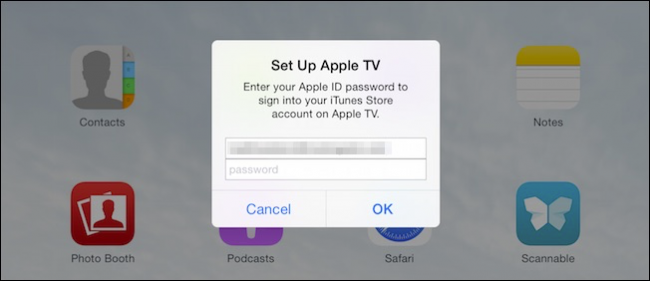
Op uw Apple TV zou het volgende scherm moeten verschijnen.

Als u uw Apple TV regelmatig wilt gebruiken om materiaal van iTunes te kopen, wilt u waarschijnlijk dat deze uw wachtwoord onthoudt. Op die manier hoeft u deze niet elke keer in te voeren.
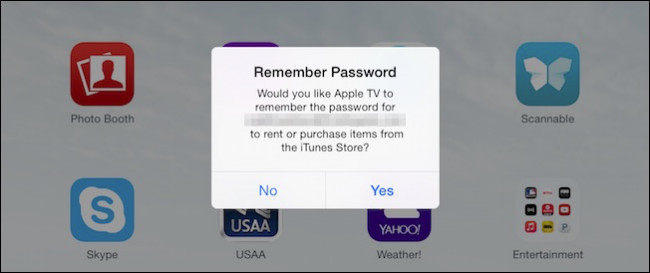
Als u Apple wilt helpen bij het verbeteren van producten engebruikersondersteuning kunt u informatie naar Apple sturen over hoe uw Apple TV werkt en hoe u deze gebruikt. We kiezen hier gewoon altijd 'Nee, bedankt', het heeft geen invloed op de functionaliteit of functies.

De rest van de installatie vindt plaats op de Apple TV zelf. Eerst maakt het apparaat verbinding met internet via uw toegangspunt, dat de iPad of iPhone het automatisch ter beschikking stelt.

Vervolgens wordt uw Apple TV geactiveerd en worden dingen zoals de datum en tijd gesynchroniseerd.

De laatste stap is om toegang te krijgen tot de iTunes Store met de door u verstrekte accountgegevens.

Eenmaal voltooid, verschijnt het startmenu en kunt u uw afstandsbediening of een iPhone of iPad met de Remote-app gebruiken om uw Apple TV te bedienen.
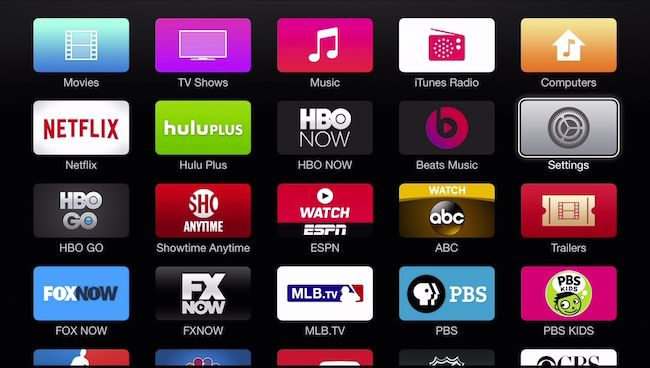
Van hieruit heeft u ook toegang tot "Instellingen ->Algemeen -> Bluetooth ”en stel een toetsenbord in om op die manier tekst in te voeren. Als u echter al een Bluetooth-toetsenbord rondslingert, kunt u dat net zo goed gebruiken om uw Apple TV in te stellen.
Een Bluetooth-toetsenbord gebruiken om uw Apple TV in te stellen
Wanneer u voor het eerst het taalscherm ziet, wordt u erop gewezen dat u een Bluetooth-toetsenbord aan uw Apple TV kunt koppelen. Om dat te doen, plaatst u het toetsenbord gewoon dicht bij het apparaat en schakelt u het in.

Op het scherm zie je een koppelingscode. Voer het in op uw toetsenbord en druk op de "Return" of "Enter" -toets.

Als het in eerste instantie niet lukt, krijgt u het volgende scherm te zien. Als het toetsenbord nog steeds is ingeschakeld, zou u binnenkort een andere koppelingscode moeten zien.
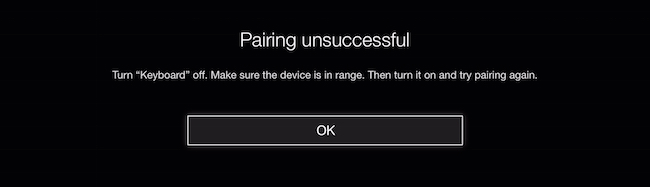
Blijf het gewoon proberen totdat het taalscherm opnieuw verschijnt en het volgende symbool in de linkerbovenhoek knippert.

U kunt nu het toetsenbord gebruiken om door uw menu's te lopen.
Druk op "Return" of "Enter" elke keer dat u naar het volgende scherm wilt gaan. Op het Wi-Fi-netwerkscherm kunt u de pijltoetsen gebruiken om uw Wi-Fi-toegangspunt te kiezen.

Hier op ons wachtwoordscherm zouden we normaal gesproken een vrij lang en veilig wachtwoord moeten invoeren met de meegeleverde afstandsbediening. Met het toetsenbord is dit echter een koud kunstje.

Nogmaals, u kunt hier veilig "Nee, bedankt" kiezen als u geen gegevens naar Apple wilt verzenden.
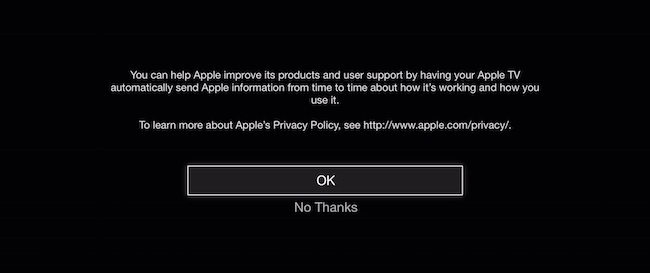
En voila, ons startmenuscherm verschijnt. Nu hoef je alleen maar in te loggen op je accounts zoals Netflix, HuluPlus, enz., En omdat je het toetsenbord al hebt gekoppeld, zou je dat allemaal in slechts een paar minuten moeten kunnen doen.
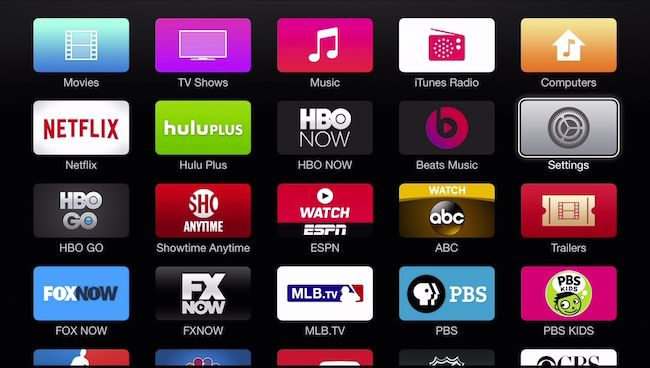
Let op: u moet nog steeds uw iTunes Store-account instellen. Open de "Instellingen -> iTunes Store" om dat te doen.

Uiteindelijk is het niet de bedoeling dat het installeren van uw Apple TV vervelend is, het is gewoon niet ideaal.
Andere methoden hebben om hetproces en het gemakkelijker maken, betekent dat als u een nieuwe moet installeren of als u uw bestaande hebt gereset naar de fabrieksnieuwe staat, u alles in een handomdraai kunt krijgen met veel minder tijd en ongemak dan wanneer u de meegeleverde fysieke afstandsbediening.
Heeft u iets toe te voegen, zoals een opmerking of vraag die u met ons wilt delen? Laat uw feedback achter op ons discussieforum.








